苹果手机作为时下最流行的智能手机之一,其具有丰富的功能和个性化设置选项,其中设置手机铃声更是备受用户关注的一项功能,而酷狗铃声作为一款备受欢迎的手机铃声应用,让用户可以根据个人喜好选择喜欢的音乐作为手机铃声。苹果手机如何设置酷狗铃声呢?接下来我们就来详细介绍一下。
苹果手机怎么设置酷狗铃声
具体方法:
1.打开【酷狗铃声】,选中要设置的铃声右侧的三个点。点击【下载】,等待下载完成,如图所示:
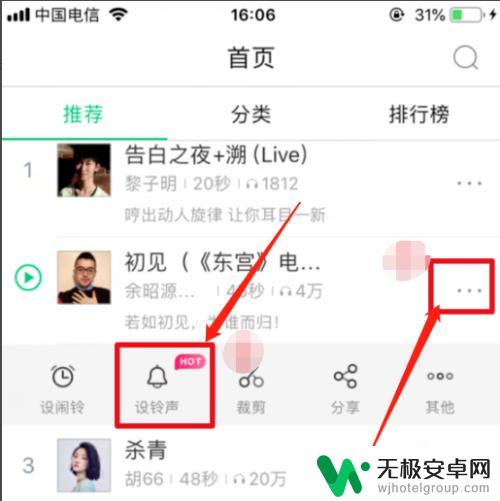
2.下载完成后,点击【拷贝到库乐队】,如图所示:
3.长按你要设置的铃声,点击【共享】,如图所示:
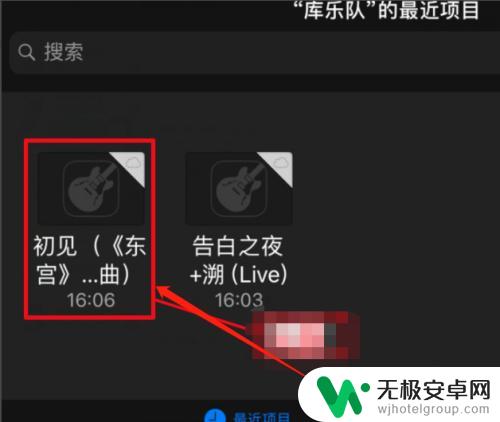
4.点击【共享】后然后选择点击【电话铃声】,如图所示:
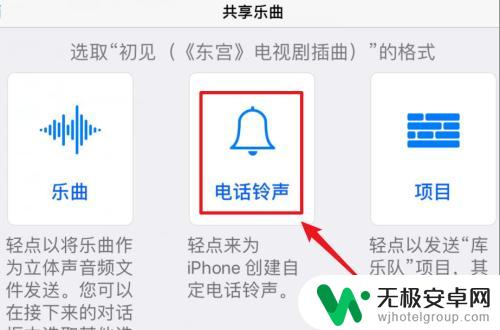
5.选择点击【电话铃声】后在弹窗中点击【导出】,如图所示:
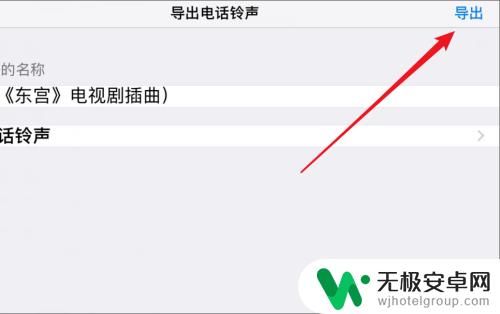
6.随后选择【将声音用作】如图所示:
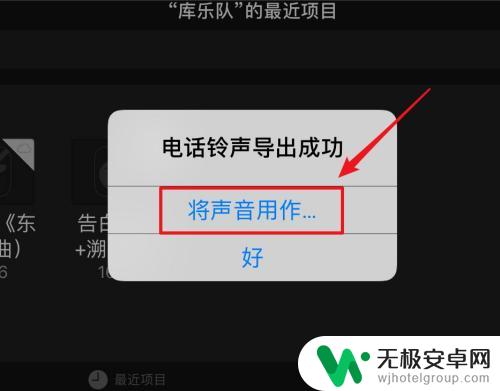
7.之后点击【标准电话铃声】,铃声就设置成功了,如图所示:
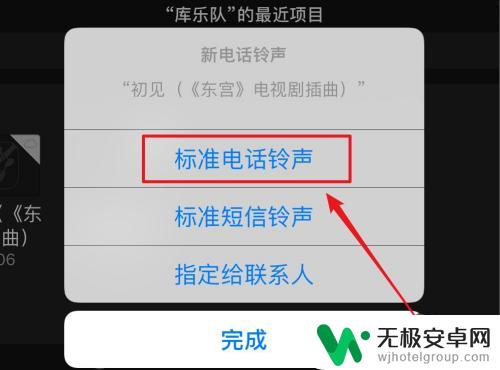
以上就是苹果手机酷狗铃声如何设置铃声的全部内容,需要的用户可以根据小编的步骤进行操作,希望对大家有所帮助。










